Como parte das atualizações do Android, a distribuição deste sistema operacional é um problema que assombra o Google desde o início.
Assim, o uso de AndroidCon é distribuído a cada nova versão do Android em gráfico com formato de pizza que mostra a porcentagem de dispositivos Android que têm instalado esta versão adicionando mais cores e mais parte.
Com a chegada do Android 5.0 as coisas não mudaram, é que a empresa Mountain View forneceu estatísticas sobre a utilização de diferentes versões do sistema operacional Android, que foram coletadas de todos os dispositivos que foram conectados ao Google Play nos últimos sete dias.
Android Lollipop
Dessa forma, foi possível perceber que a última e tão espera versão do Android Lollipop está presente em apenas 9,7% dos dispositivos que utilizam esse sistema operacional.
Com os resultados deste mês em comparação ao resultado do o anterior, conseguimos verificar que apenas o Android nas versões 5.0 e 5.1 estão aumentando em relação à sua porcentagem nos telefones, ou seja, estas duas versões mais recentes aumentaram em relação ao mês anterior, poucos dispositivos continuaram a adicionar as versões anteriores do sistema operacional Android.
Isto não é surpreendente uma vez que os novos dispositivos, tanto high-end e de médio porte estão vindo com estas versões do sistema.
Embora estas duas versões tenham aumentado o seu nível de uso, as duas versões dominantes que ainda estão prevalecendo são o Android 4.4 KitKat que está nos 39,8% e o Android Jelly Bean encontrado em 40,7% do total.
Estes dados são alterados de mês em mês e provavelmente o próximo mês, permitará uma visualização mais atual do uso do sistema operacional Android Lollipope, onde poderemos perceber mais um aumento dos dispositivos atualizados com essa nova versão.
Enquanto isso no mesmo site você pode encontrar como atualizar o Android em seu dispositivo usando diferentes métodos e ROMS. Dessa forma, você poderá deixar seu aparelho atualizado com uma versão mais adequada que proporciona vantagens em seu uso.




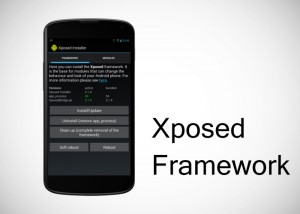 na mais recente versão do sistema operacional móvel do Google já disponível, ou seja, o Android 5.1.
na mais recente versão do sistema operacional móvel do Google já disponível, ou seja, o Android 5.1. Hoje, o aplicativo mais utilizado é o Whatsapp, no entanto, a maioria das pessoas deseja personalizar seu aplicativo de acordo com suas necessidades e vontades.
Hoje, o aplicativo mais utilizado é o Whatsapp, no entanto, a maioria das pessoas deseja personalizar seu aplicativo de acordo com suas necessidades e vontades.
 Este tutorial Android vai ensinar você a conhecer o modelo do seu Android de duas maneiras fáceis.
Este tutorial Android vai ensinar você a conhecer o modelo do seu Android de duas maneiras fáceis.
 Vamos ensinar você quatro maneiras que ajudaram a reduzir o uso de seus dados em seu telefone com sistema operacional Android.
Vamos ensinar você quatro maneiras que ajudaram a reduzir o uso de seus dados em seu telefone com sistema operacional Android.